文件传输
本章节将讲解百问网 dshanpi-a1 与不同设备间如何进行文件传输。
与Windows主机进行文件传输
在开发过程中,常常需要与Windows主机进行文件传输,这里将介绍两种方式:
1. 通过MobaXterm实现文件传输
通过之前对 MobaXterm 的使用可以发现,它是一款非常强大且功能丰富的终端工具。在使用 SSH 登录远程终端时,MobaXterm 还支持便捷的文件传输功能,具体操作参考如下:
进入 SSH 终端界面时,左侧会自动显示当前初始目录的文件:
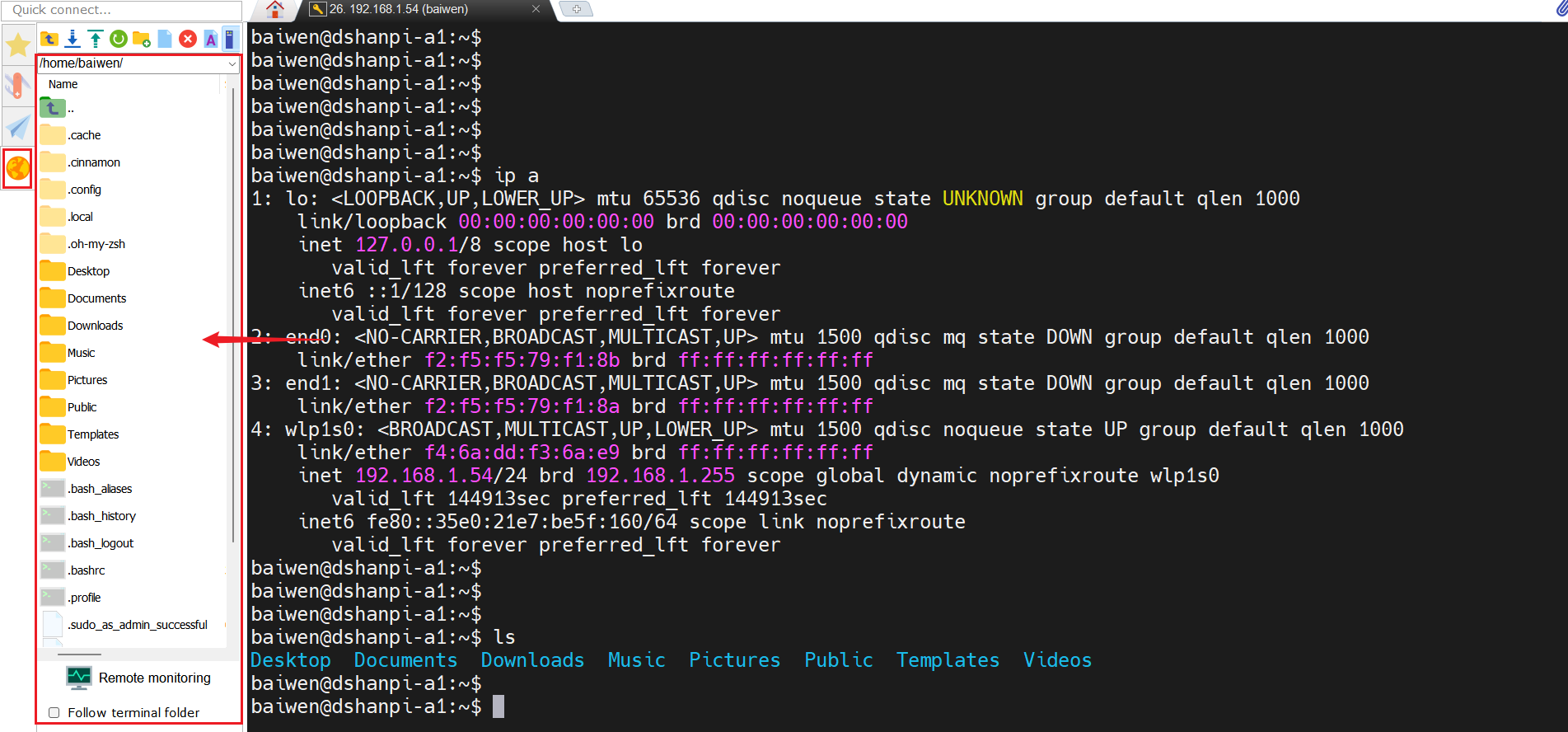
勾上 Follow terminal folder ,无论在终端中切换到哪个路径,左侧都会自动同步显示该路径下的文件和文件夹内容。
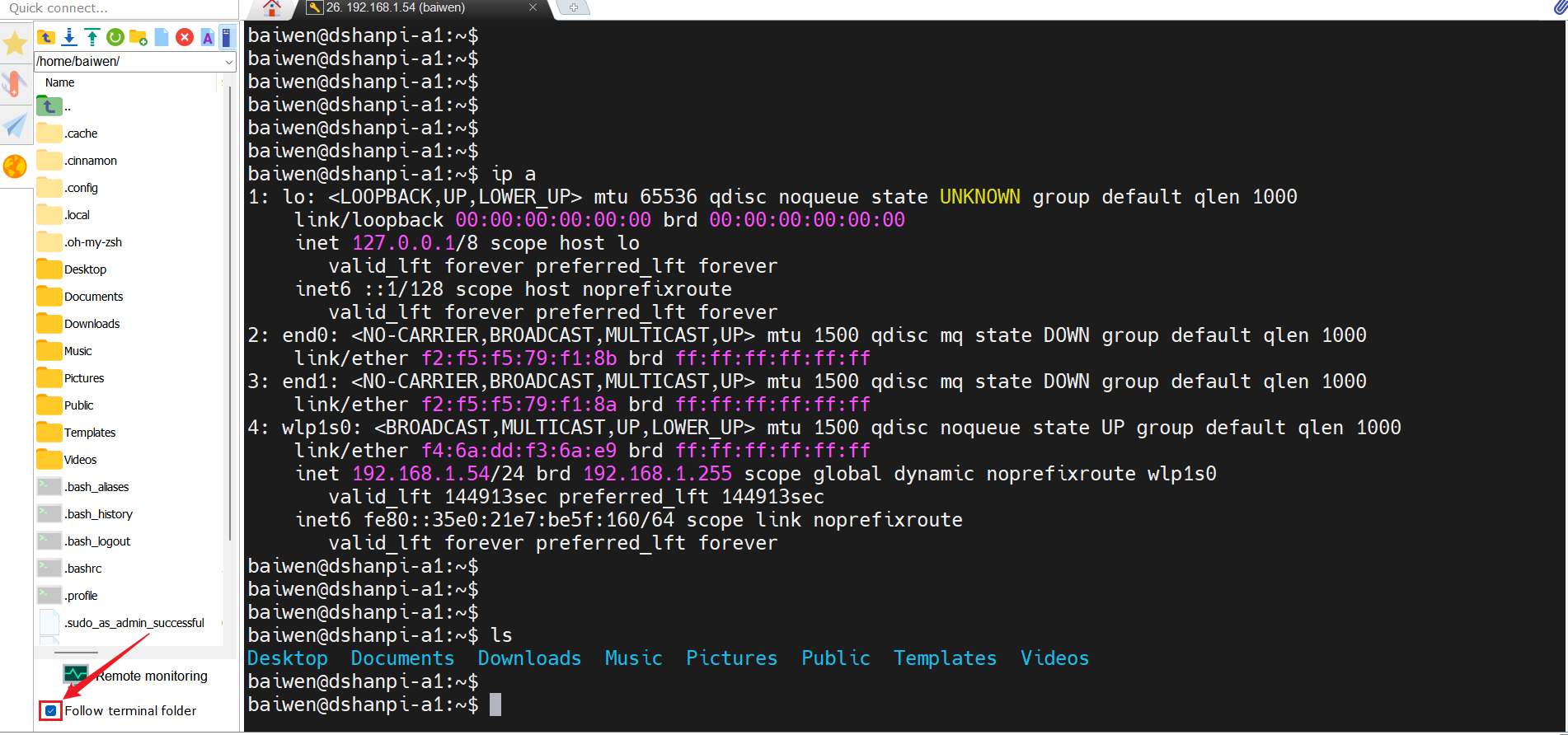
选中需要传输的文件,点击 下载 蓝色箭头,选择Windows存放的路径,即可下载。
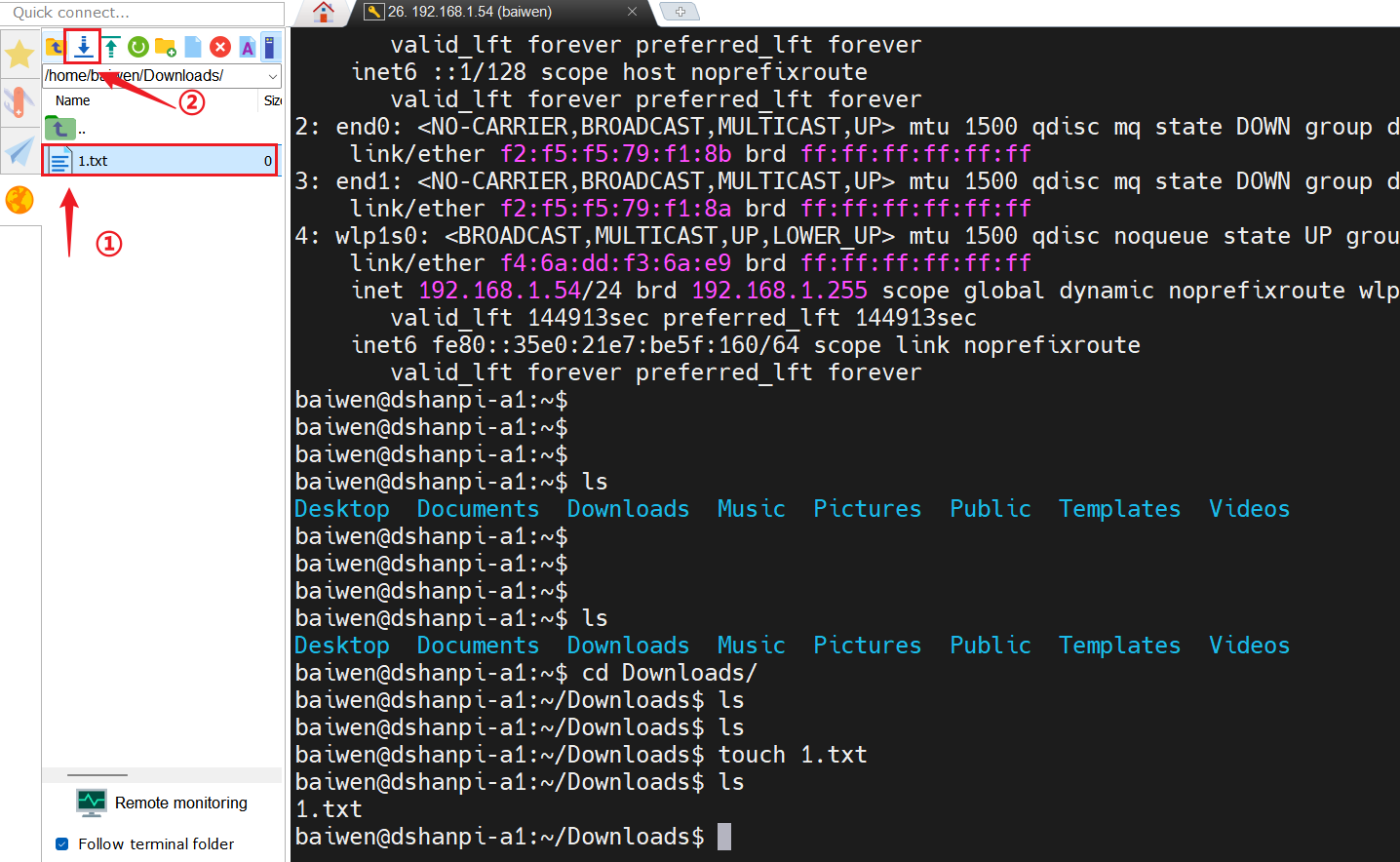
从Windows主机上传文件,点击 拉取 绿色箭头即可上传文件(文件保存在当前路径下)。
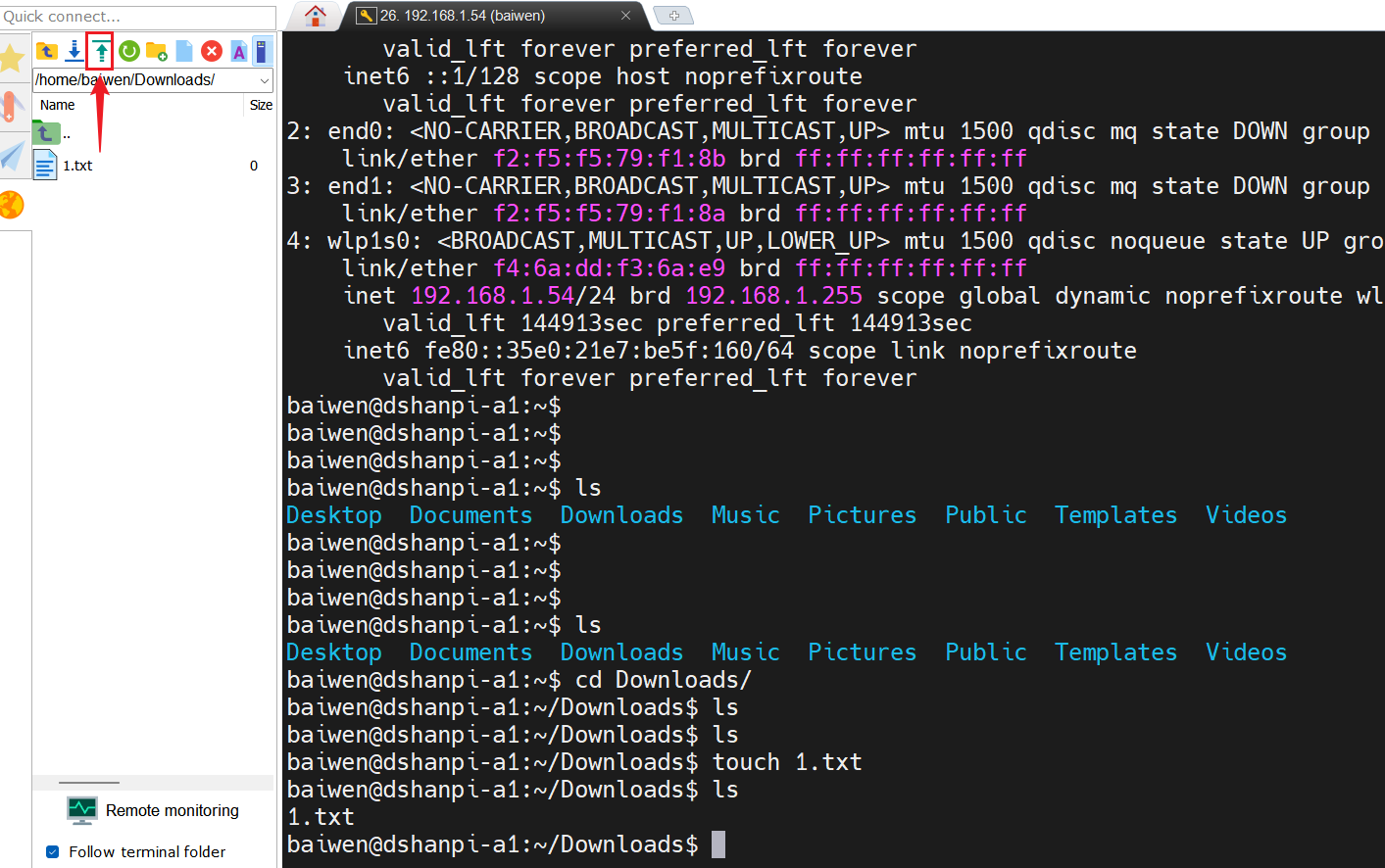
MobaXterm传输文件的方式还可以通过直接拖拽的方式进行互传。
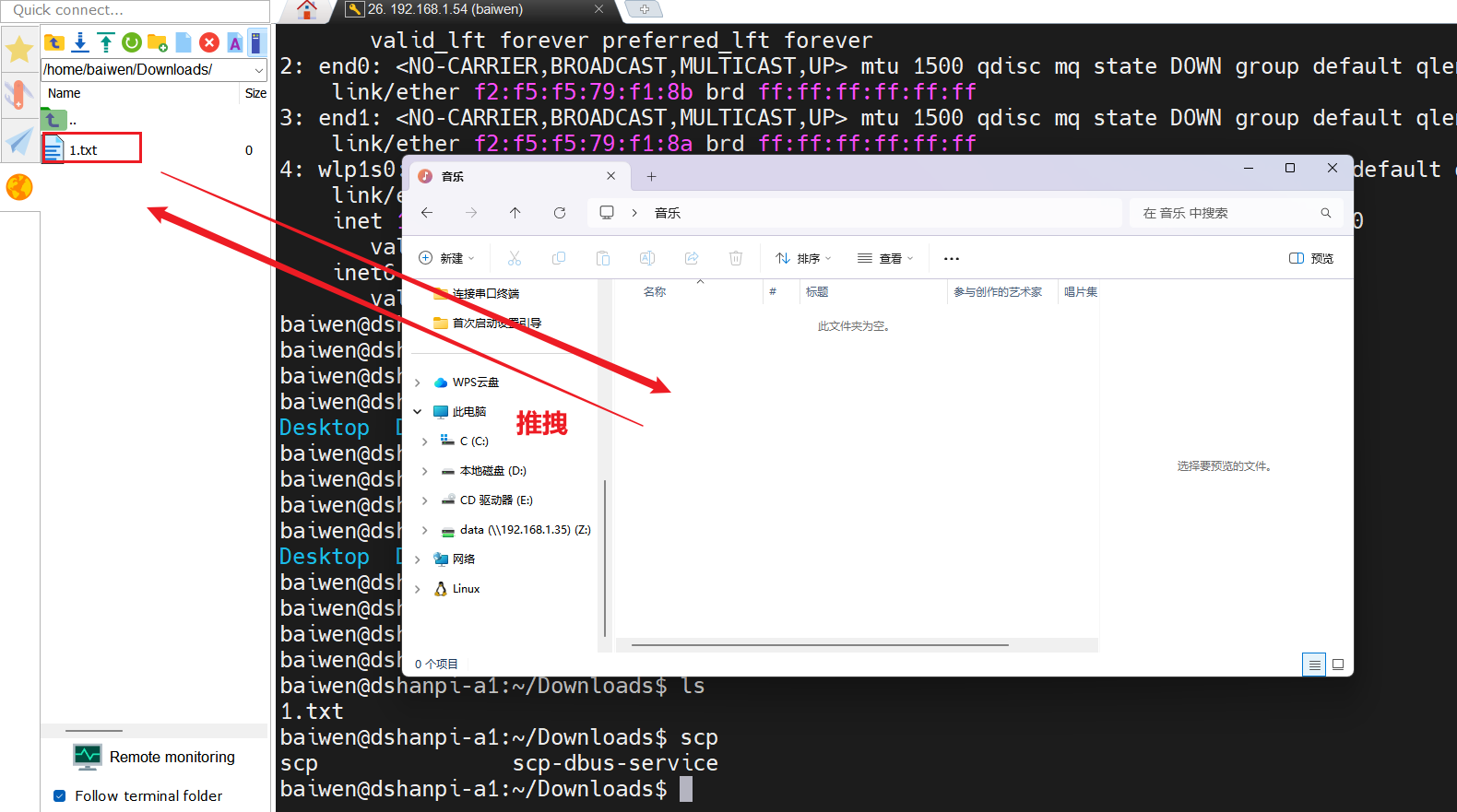
如果发现,新增的文件没有在左边的显示框上,可以刷新一下。
2. 通过FileZilla实现文件传输
除了使用 MobaXterm,我们还可以通过 FileZilla 客户端工具来进行文件传输。FileZilla下载地址如下:
Download FileZilla Client for Windows (64bit x86)
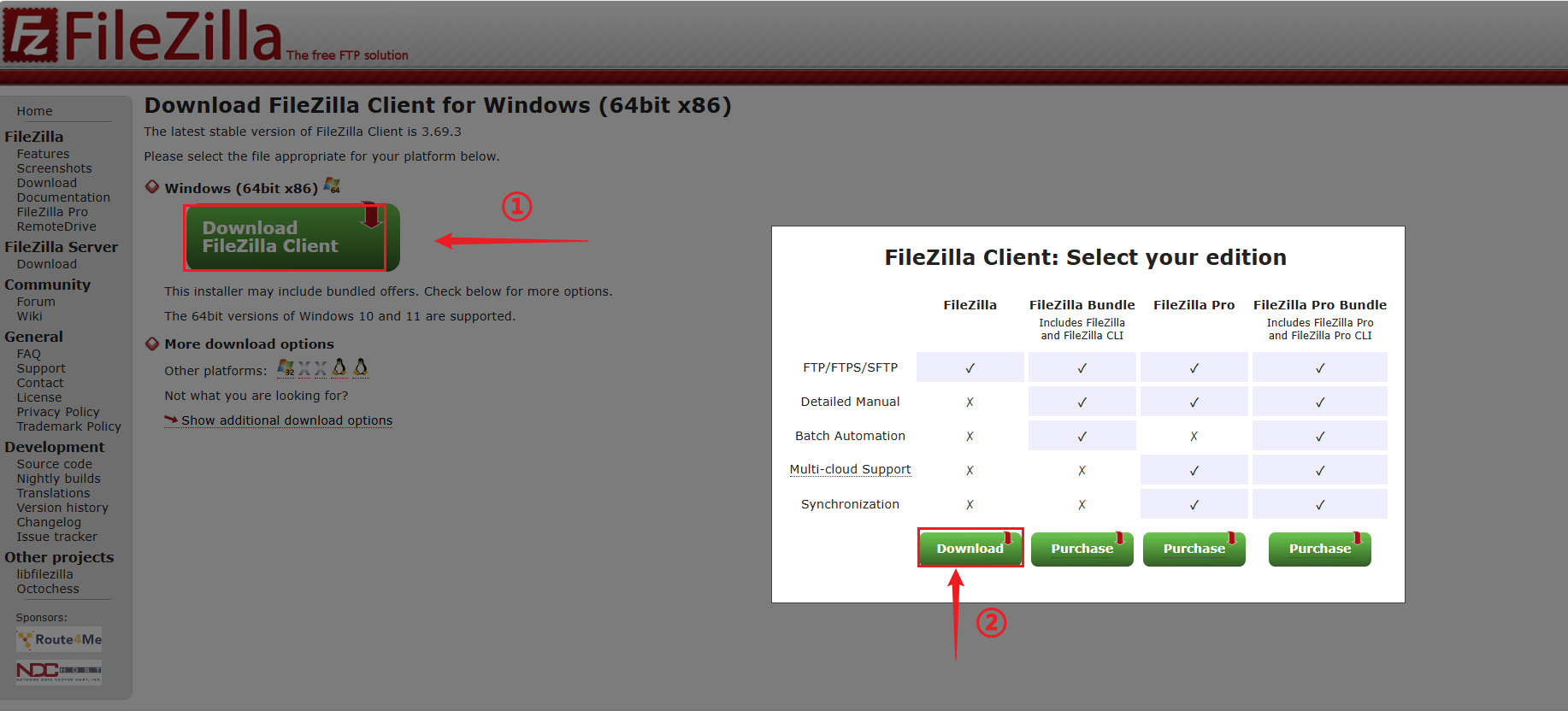
打开 FileZilla 客户端工具,参考下图配置:
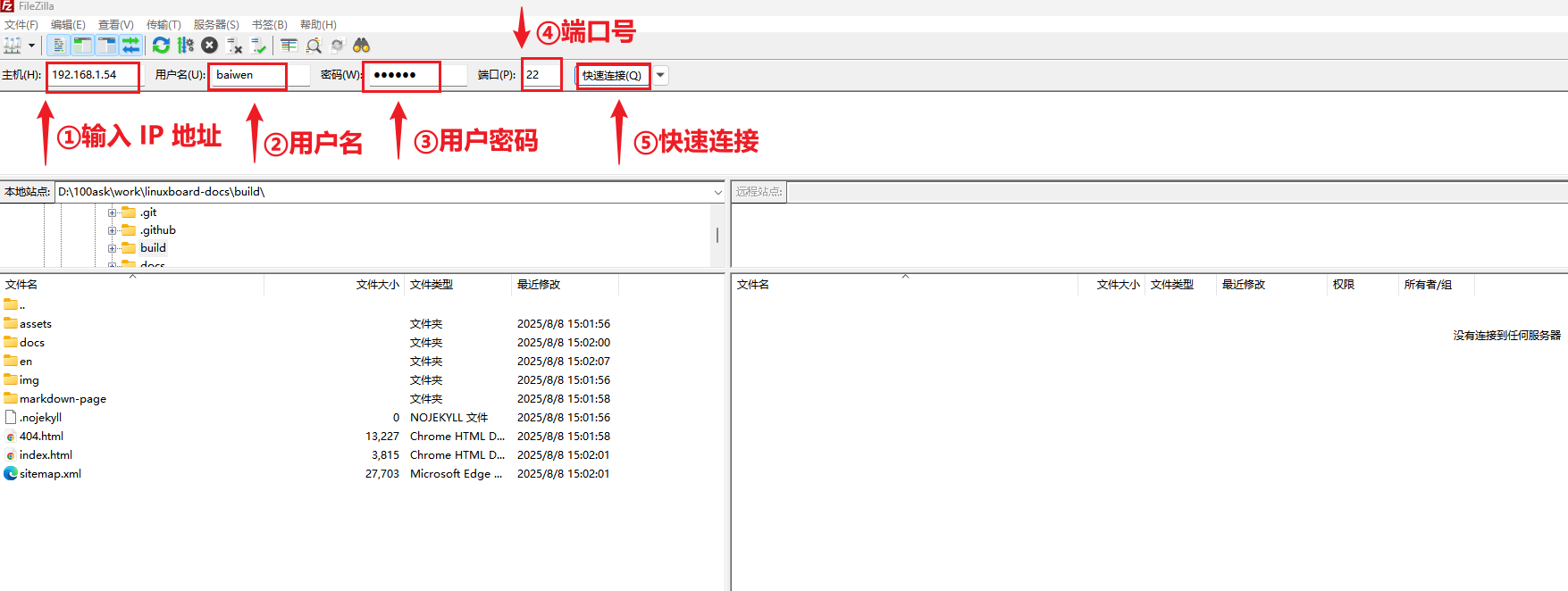
- ① 输入 dshanpi-a1 IP 地址;
- ② 输入 dshanpi-a1 用户名;
- ③ 输入 dshanpi-a1 用户密码;
- ④ 输入端口号 22(通常是通过 sftp 协议【SSH 文件传输协议】来传输文件);
- ⑤ 点击快速连接。
连接成功后,会提示 是否信任,选择 总是信任 :
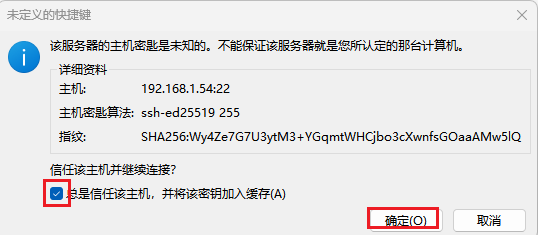
后续我们就可以通过拖拽或者双击的方式来互传文件。
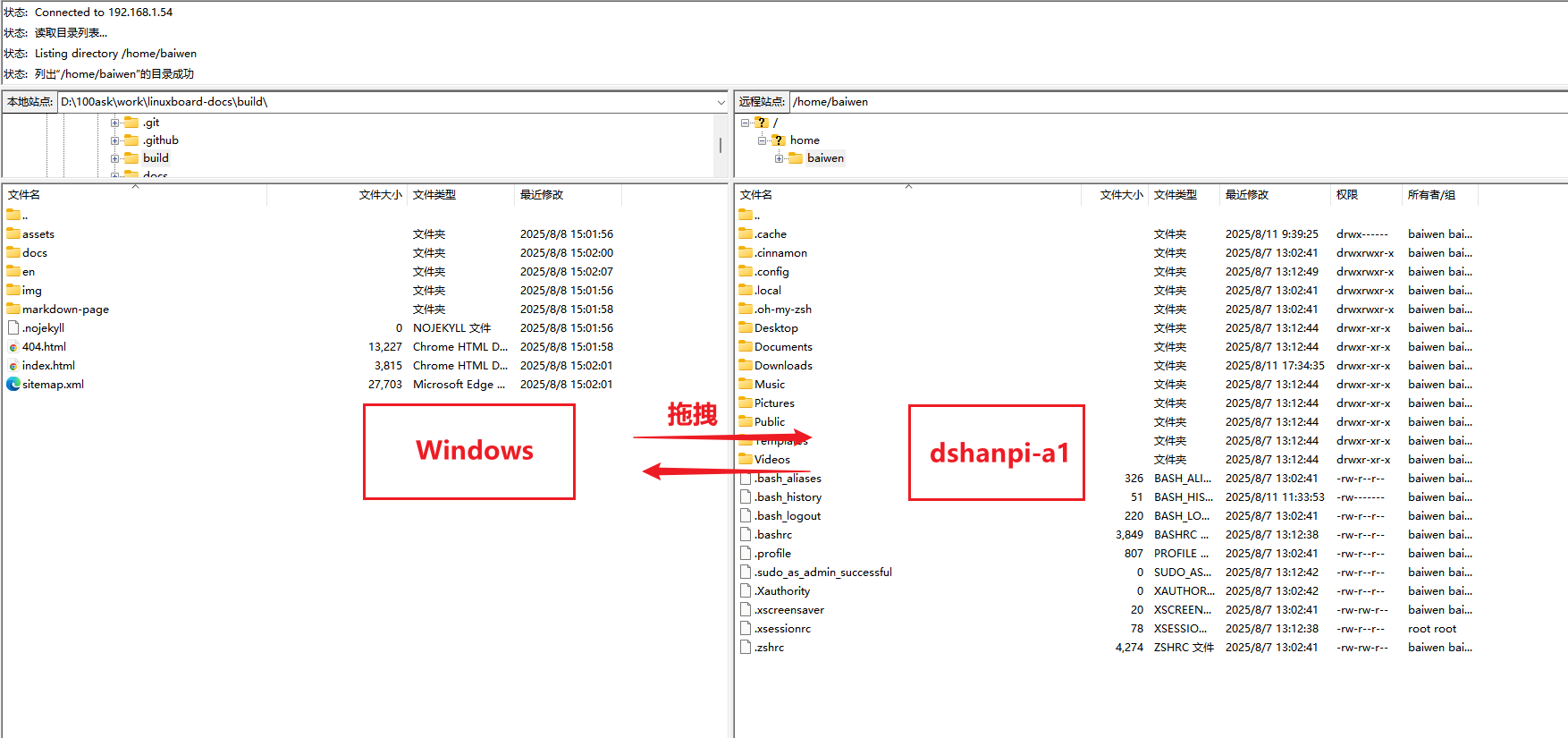
与Linux、Mac设备进行文件传输
这里推荐使用 scp 来与Linux、Mac OS设备来互传文件,一条指令即可完成文件互传。scp使用指令如下:
scp /path/to/local/file username@remote_mac_or_linux:/path/to/remote/directory/
反之,也可以从远程设备拷贝文件到本地:
scp username@remote_mac_or_linux:/path/to/remote/file /path/to/local/directory/
/path/to/local/file: 本地设备上的具体文件路径username@remote_mac_or_linux:/path/to/remote/file: 远程设备上的具体文件路径。/path/to/local/directory/: 地设备上的目标目录路径。username@remote_mac_or_linux:/path/to/remote/directory/: 远程设备上的目标目录路径。
注意:如果需要传输文件夹则需加
-r参数递归复制整个文件夹。scp 在哪个设备使用,哪个设备就是本地设备。
scp使用举例如下:
这里将与用户名为ubuntu、IP地址为192.168.1.67(该地址 dshanpi-a1能 ping 通)Linux设备进行互传文件。
从远程Linux设备获取文件到当前路径,在终端执行以下的命令:
scp ubuntu@192.168.1.67:/home/ubuntu/Documents/1.txt .
如下:
baiwen@dshanpi-a1:~/Downloads$ scp ubuntu@192.168.1.67:/home/ubuntu/Documents/1.txt .
The authenticity of host '192.168.1.67 (192.168.1.67)' can't be established.
ED25519 key fingerprint is SHA256:6u5vPdqrR9X2XtbR83HSI092UBrLPSN13Yx2o4SuaHc.
This key is not known by any other names.
Are you sure you want to continue connecting (yes/no/[fingerprint])? yes
Warning: Permanently added '192.168.1.67' (ED25519) to the list of known hosts.
ubuntu@192.168.1.67's password:
1.txt 100% 7 0.5KB/s 00:00
baiwen@dshanpi-a1:~/Downloads$ ls
1.txt
baiwen@dshanpi-a1:~/Downloads$ cat 1.txt
100ask
反过来,从本地Linux设备发送文件到远程设备:
scp ./2.txt ubuntu@192.168.1.67:/home/ubuntu/Documents/
如下:
baiwen@dshanpi-a1:~/Downloads$ touch 2.txt
baiwen@dshanpi-a1:~/Downloads$ scp ./2.txt ubuntu@192.168.1.67:/home/ubuntu/Documents/
ubuntu@192.168.1.67's password:
2.txt 100% 0 0.0KB/s 00:00
如果需要发送文件夹,如下:
baiwen@dshanpi-a1:~/Downloads$ mkdir 100ask
baiwen@dshanpi-a1:~/Downloads$ scp -r ./100ask ubuntu@192.168.1.67:/home/ubuntu/Documents/
ubuntu@192.168.1.67's password:
baiwen@dshanpi-a1:~/Downloads$
反之:
baiwen@dshanpi-a1:~/Downloads$ scp -r ubuntu@192.168.1.67:/home/ubuntu/Documents/dshanpi ~/Downloads/
ubuntu@192.168.1.67's password:
baiwen@dshanpi-a1:~/Downloads$ ls
100ask 1.txt 2.txt dshanpi
baiwen@dshanpi-a1:~/Downloads$